如何在Android上访问 iCloud 照片?这个问题困扰着许多同时使用 iPhone 和Android用户,以及刚从 iPhone 换到Android用户。我们知道将照片从 iCloud 传输到 iPhone非常容易。然而,由于Android和iOS就像油和水一样,在Android手机上查看 iCloud 照片似乎有些困难。
好消息是,iCloud 允许您通过 iCloud.com 从iOS设备、 Windows和Android等不同平台访问文件;因此,您可以使用Android网页浏览器在Android设备上查看 iCloud 照片。为了进一步帮助您,我们还将向您展示如何使用第三方工具轻松将照片从 iCloud 传输到Android 。现在继续阅读,了解详情。

获取Android版 iCloud 照片的第一种方法是使用Android手机上的网页浏览器。您可以在Android手机的浏览器上访问iCloud.com ,并使用您的账户凭据登录。然后,您将看到 iCloud 照片或其他文件可以访问。您可以通过设备浏览器查看、下载、分组和共享 iCloud 照片。步骤非常简单直接:
以下是使用浏览器在Android上访问 iCloud 照片的方法:
步骤 1 :在Android手机上打开网络浏览器。
步骤 2:在浏览器上访问 www.icloud.com。
步骤 3 :使用您的Apple ID和密码登录。如果这是您第一次使用此Android登录iCloud,请在出现提示时点击“信任此浏览器”。
步骤 4 :您可能会在iPhone或其他iOS设备上收到双重验证码,请根据需要在网络上输入。
步骤 5 :单击iCloud网页上的照片,然后您就可以从Android浏览器查看iCloud照片。
步骤 6:要将 iCloud 照片下载到Android ,您可以点击所需的照片 > 长按它 > 点击下载图像选项。

以上是如何在Android上使用网页浏览器查看 iCloud 照片的方法。需要注意的是,如果您在 iCloud 中存储了大量照片,则需要很长时间才能将所有照片加载到Android设备上。如果您想更快地将照片从 iCloud 同步到Android ,可以使用下一部分中的第三方工具。
人们还读到:
如何将 WhatsApp 历史记录从 iCloud 恢复到Android ?
如果 iCloud 上没有足够的存储空间,该如何修复并备份 iPhone 数据?
使用Android上的网页浏览器将 iCloud 照片传输到Android速度很慢。这里我们将向您展示一种更高效的方法:使用iCloud 转Android工具将 iCloud 照片传输到Android 。此工具可让您快速轻松地将所有或选定的 iCloud 照片下载到Android手机。
该软件的突出特点:
在Windows或Mac电脑上下载 iCloud 到Android工具:
如何快速将照片从 iCloud 传输到Android ?
步骤1 :在计算机上下载iCloud到Android工具,在计算机上安装并打开它。单击“备份和还原”部分继续。
第 2 步:使用 USB 线将您的Android设备连接到 PC,然后软件将快速检测到您的设备。

步骤 3 :从左侧菜单中选择从 iCloud 备份恢复选项,然后使用您的 Apple ID 和密码登录 iCloud。

步骤4 :您将在屏幕上看到所有iCloud备份文件,下载您想要的文件。下载完成后,勾选左侧“照片”复选框 > 选择要传输的照片 > 点击“恢复到设备” 。然后,iCloud照片将开始传输到您的Android手机。

最后一种方法是先将照片从 iCloud 传输到电脑,然后再传输到Android手机。虽然这种方法不太直接,但在屏幕更大的电脑上查看 iCloud 照片比在Android手机上查看更方便。
步骤如下:
步骤 1 :将 iCloud 照片下载到电脑
在电脑上打开浏览器,然后登录 iCloud 网站。点击 iCloud 页面中的“照片” > 查看并选择所需的 iCloud 照片> 将其下载到电脑上。您可以在电脑上创建一个文件夹来存储这些照片,以备后用。

第 2 步:将照片传输到Android
使用 USB 数据线将您的Android手机连接到 PC,然后单击计算机上的文件资源管理器 > 双击您的Android手机名称将其打开 > 打开 DCIM 文件夹。
然后前往存储下载的 iCloud 照片的文件夹,将照片从 PC 拖放到您的Android手机。

提示:如果您使用的是Mac电脑,则可以使用Android文件传输将照片从Mac传输到Android 。
Google Play Store 上有一款由“io.mt”开发的应用程序“Sync: iPhotos & iDrive”,它允许您无需使用电脑即可访问和下载 iCloud 中的照片和其他文件到您的Android手机上。
步骤如下:
步骤 1:请在您的Android手机上下载并安装同步应用程序,然后打开它。您的Android设备需要稳定的互联网连接。
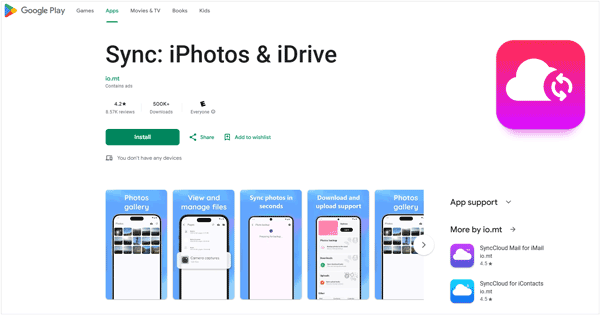
第 2 步:确保您的 iCloud 帐户已正确设置,并且您的 Apple 设备(iPhone、iPad、 Mac )上已启用“ iCloud 照片”,以便您的照片确实位于 iCloud 中。
步骤3:准备好你的Apple ID和密码。如果你使用双重认证(出于安全考虑,强烈建议使用),请准备好在你信任的Apple设备上或通过短信接收验证码。
步骤 4:当应用程序提示时,登录您的 iCloud 帐户。登录后,应用程序应该会显示您的 iCloud 内容。请查找专门针对“照片”的部分或标签。
步骤5:您应该会看到您的相册或 iCloud 照片库的概览。浏览照片,找到您想要下载的照片。然后选择所需的照片,找到“下载”图标。照片将保存在您的Android设备上。
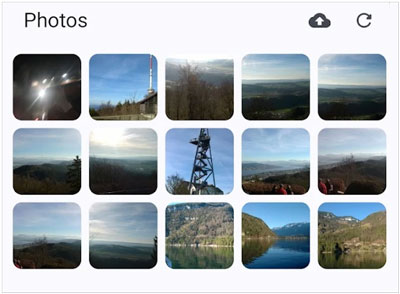
要在Android上访问 iCloud 照片,使用Android上的网页浏览器是一种直接的方法。任何浏览器,例如 Google Chrome、Firefox 和 Opera,都可以。但是,加载所有 iCloud 照片可能需要很长时间,而且在小屏幕上查看如此多的照片可能会有些不方便。
iCloud 转Android工具可以让您的操作更加便捷。借助它,您可以在电脑上访问和查看 iCloud 照片,然后将所需的 iCloud 照片直接下载到您的Android手机上。如有任何问题,请在下方留言告诉我们。
相关文章: